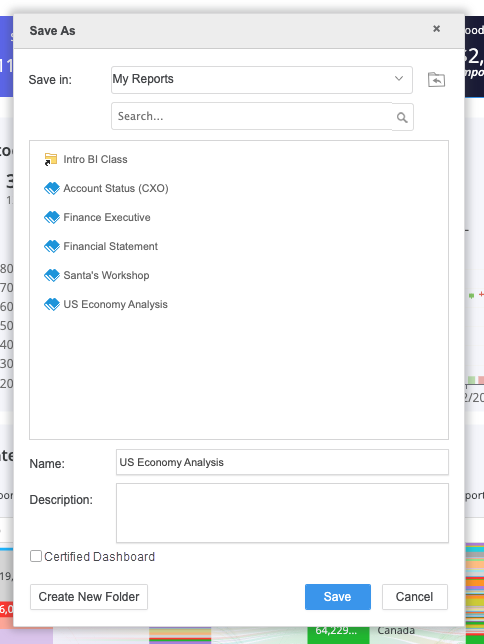Strategy ONE
Bearbeiten Sie ein Dashboard
Dashboard-Autoren können die Änderungen alle in einer Webanwendung einfach bearbeiten und anzeigen. Sie können neue Daten hinzufügen, den Visualisierungstyp wechseln und Formatierungen in Dashboards aktualisieren. Speichern und zertifizieren Sie das Dashboard einfach aus Speichern oder Speichern unter Menü.

-
Zu einem Dashboard wechseln.
-
Klicken Sie
 Bearbeiten. Der Bearbeitungsmodus öffnet das Dashboard im ursprünglichen Basisstatus zur Bearbeitung.
Bearbeiten. Der Bearbeitungsmodus öffnet das Dashboard im ursprünglichen Basisstatus zur Bearbeitung.Sie können den Eingabemodus auch aufrufen, indem Sie auf klicken
 Bearbeiten aus dem Informationsfenster eines Dashboards.
Bearbeiten aus dem Informationsfenster eines Dashboards. -
Wechseln Sie zu Anzeigen und wählen Sie die Abschnitte aus, die Sie für die Bearbeitung benötigen.
Sie können die Abschnitte „Datensätze“, „Editor“, „Filter“ und „Format“ sowie andere aus hinzufügen Anzeigen Menü.
- Fügen Sie Daten oder neue Visualisierungen zum Zeichenbereich hinzu.
- Klicken Sie Speichern in der oberen rechten Ecke.
Dashboard speichern
-
Klicken Sie im Bearbeitungsmodus auf Speichern in der oberen rechten Ecke.
Sie können auch zu wechseln Datei > Speichern. Hierdurch werden die Änderungen am ursprünglichen Dashboard gespeichert und die Änderungen können von anderen Benutzern angezeigt werden.
-
Falls verfügbar, wählen Sie, ob das Dashboard zertifiziert bleiben soll oder nicht. Aktivieren Sie das Kontrollkästchen, um das Dashboard zertifiziert zu halten.
-
Klicken Sie auf Speichern.
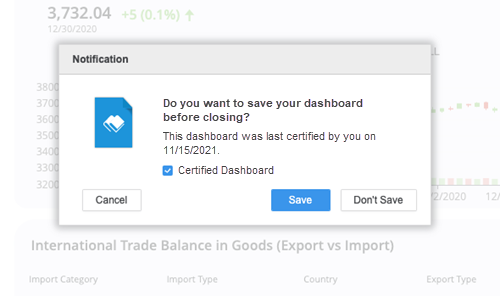
Als Workflow speichern
-
Wechseln Sie zu Datei > Speichern unter.
-
Wählen Sie einen Ordner aus, in dem Ihr neues Dashboard gespeichert werden soll.
Bei den angezeigten Ordnern handelt es sich um dieselben Ordner, die in verfügbar sind Strategy Web. Sie können mit einen neuen Ordner erstellen Neuen Ordner erstellen Schaltfläche in der unteren linken Ecke.
-
Fügen Sie einen Namen und eine optionale Beschreibung für das Dashboard hinzu.
-
Wählen Sie, falls verfügbar, aus Zertifiziertes Dashboard Kontrollkästchen, um Ihr Dashboard zu zertifizieren.
-
Klicken Sie auf Speichern.
Neue Inhalte und Inhalte, die Sie bereits besitzen, sind in verfügbar Mein Inhalt Ordner des Seitenleistenmenüs auf der Library-Startseite. Sie können auch Neues Dashboard erstellen.